Cómo agregar resultados de Siri al Centro de notificaciones en tu Mac
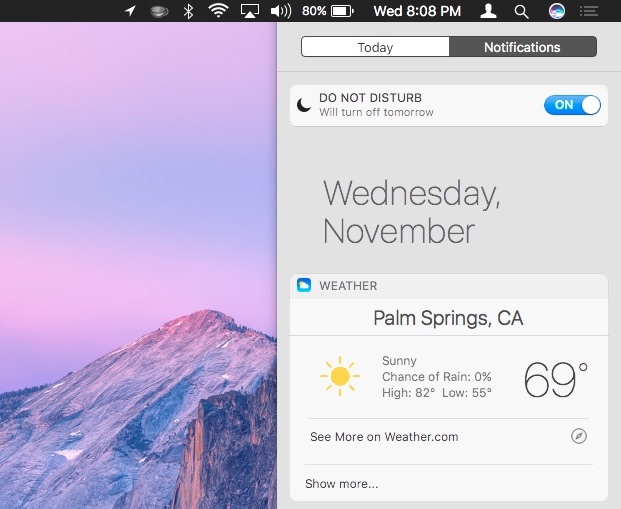
Ya sabemos que Siri para Mac tiene una letanía de comandos y capacidades, pero ¿sabía que puede establecer un resultado de búsqueda de Siri en el panel del Centro de notificaciones de Mac?
Por ejemplo, si le pregunta a Siri sobre el clima, puede establecer el resultado, que se actualizará sobre la marcha, en el panel del Centro de notificaciones en Mac OS. O puede pedirle a Siri que le muestre los documentos de hoy y establecer el resultado de la búsqueda en el Centro de notificaciones de su Mac.
Veremos cómo corregir los resultados de Siri en el Centro de notificaciones de MacOS. Necesitará una versión moderna del software del sistema Mac OS con soporte Siri para esto
Cómo configurar los resultados de Siri como widgets en el Centro de notificaciones de tu Mac
- Invoque a Siri en su Mac como de costumbre haciendo clic en el icono de Siri o usando el atajo de teclado
- Hazle una pregunta a Siri (por ejemplo, «qué tiempo hace en Palm Springs») y espera a que aparezca el resultado en Siri.
- Cuando se muestren los resultados de la búsqueda de Siri, haga clic en el ícono de más minúsculas (+) en la esquina de la ventana de resultados de búsqueda de Siri para configurar la respuesta en el Centro de notificaciones como un widget
- Abra el Centro de notificaciones en su Mac para ver el resultado de Siri recién configurado como un widget
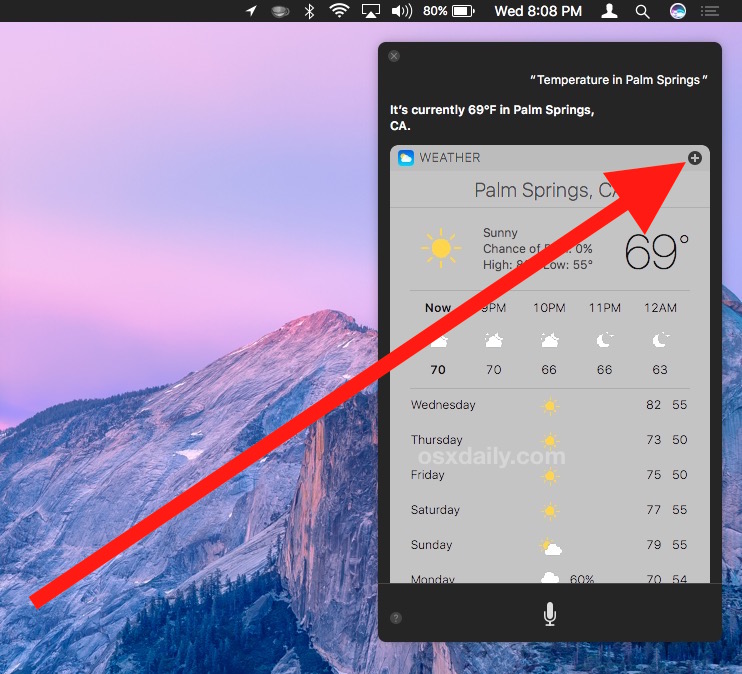
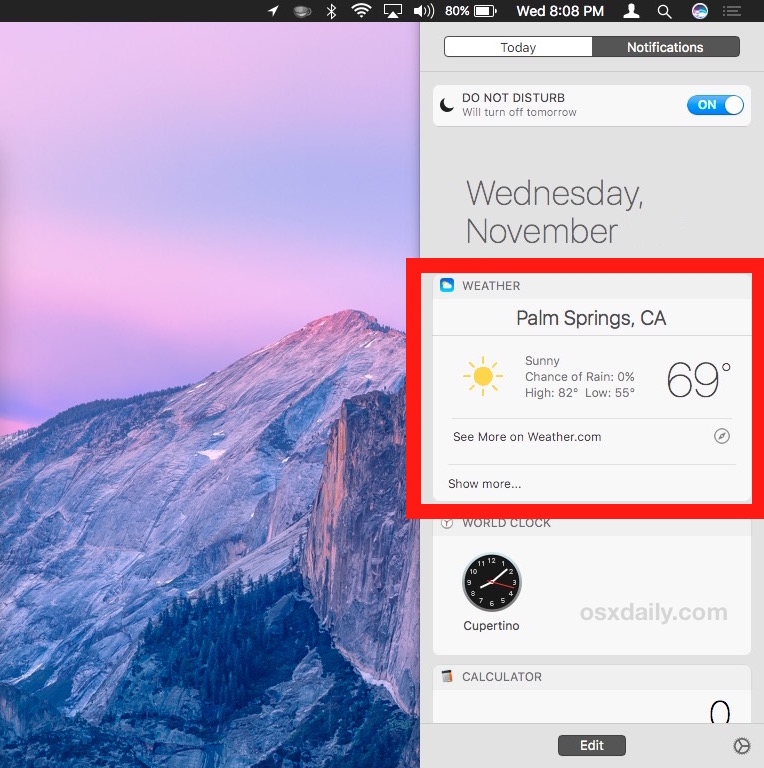
El widget configurado por Siri se actualizará automáticamente a medida que cambien los datos, el clima, los archivos, los resultados deportivos o cualquier otra cosa.
Otro ejemplo bastante útil es usar Siri para buscar o mostrar archivos relacionados con lo que está trabajando. Supongamos que desea mostrar archivos automáticamente en el escritorio de su Mac, puede pedirle a Siri que «me muestre archivos en su escritorio» y luego establecer el resultado, que se mostrará como Buscador de búsqueda en el panel de notificaciones en el sistema operativo Mac:
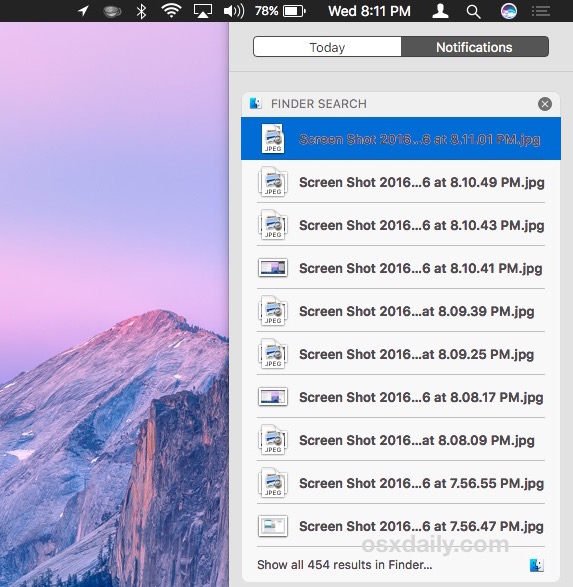
Puede eliminar fácilmente una búsqueda de Siri fija del centro de notificaciones en cualquier momento abriendo el Centro de notificaciones y luego haciendo clic en el icono (X) junto al título del artículo.
